소프트웨어 간단한 크롬(Chrome) 팁 12개 정리
2021.01.28 17:24
<다운로드>
https://www.google.com/intl/ko/chrome/ 에서 사용통계 ~ 개선참여 체크해제하고 다운받습니다
(1) 크롬 위험파일 차단했습니다 끄기
chrome://setting 입력 후, 설정검색에서 위험검색후 세이프브라우징에서 보호되지않음을 선택.
(2) 유용한 확장프로그램모음
* chrome 웹 스토어에서 검색후 받으면됩니다.
- enhanced-h264ify : 구형 그래픽카드로 유투브 고화질 시청하기
유투브에서 사용하는 VP8, VP9 코덱은 GT1030이후 계열부터 지원하기때문에 이전 그래픽카드는 가속할 수 없습니다.
때문에 이 확장프로그램을 설치하여 강제로 H264코덱을 설치하면 GPU와 함께 가속하게됩니다. H264는 13년전 그래픽카드도 지원했기때문에 아주구형이 아니라면 대부분 지원됩니다.
enhaned-h264ify 검색후 설치후 다음과 같이 세팅해줍니다
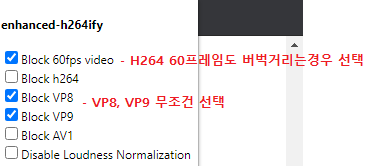
- enable right click : 크롬에서 마우스 우클릭하기
- adBlocker Ultimate : 크롬에서 유투브 포함 각종 광고없애기
- dark reader : 크롬 야간모드 이용하기. -형 컴에서는 속도 저하발생함.
(3) Software Reporter Tool 제거 및 CPU점유율 해결
방법 1) C:\Users\사용자명\AppData\Local\Google\Chrome\User Data\SwReporter\버전
\software_reporter_tool.exe 에 가서 이름바꾸기
방법 2) 해당 파일에 속성에 가서 보안탭 – 고급 – 상속 사용 안함. 이 개체에서 상속된 사용 권한을 모두 제거합니다. 선택
(4) 메모리최적화시키기
*메모리와 VRAM과정을 생략하여 바로 CPU에서 GPU로 올려 성능이 소폭 상승됩니다.
주소창에 chrome://flags/#enable-zero-copy입력후 Zero-copy rasterizer 항목 설정 값을 Enabled 로 바꾸고 크롬창을 모두 닫고 다시 연다. 그리고 크롬 위쪽 메뉴 – 설정 – 고급 - 고급 설정에서 백그라운드 앱을 계속 실행의 스위치를 꺼줍니다.
(5) 크롬 웹서핑 속도를 향상 시켜기
주소창에 chrome://flags/#enable-quic 입력후 experimental quic protocol 크롬기능설정화면에서 disable로 선택
(6) 느려진 구글 향상시키기
1) 캐쉬삭제방법 : 크롬 실행 – 위에 클릭 – 도구 더보기 – 인터넷사용기록 삭제
2) 자동쿠기삭제 : 크롬 실행 – 위에 클릭 – 설정 – 고급 - 개인정보 및 보안 – 스크롤로 쿠키 및 기타 사이트 데이터 찾아서 선택 – 크롬을 종료할 때 쿠키 및 사이트데이터 삭제
(7) 크롬글씨체 선명하게 나오게하기
주소창에 chrome://flags/#top-chrome-md 입력후 아래메뉴를 조정합니다.
상단의 UI 레이아웃 Mac, Windows, Linux, Chrome OS 일반으로
LCD 텍스트 안티 앨리어싱 Mac, Windows, Linux, Chrome OS 사용
(8) 화면부드럽게하기
주소창에 chrome://flags 입력, smooth scrolling을 disable 사용안함으로 합니다.
(9) 크롬 툴팁형태로 길게나오는 방법
chrome://flags 입력 - 'Tab Hover Cards‘를 찾아서 – disabled로 수정
(10) 크롬 탭 미리보기 이미지 보는 방법
chrome://flags 입력 - 'Tab Hover Card Images' 항목을 [Enabled]로 설정
(11) 크롬 검색시 자동완성으로 인한 자동 이중타이핑 해결방법
우선, 크롬을 실행시킨후 - 상단에서 : 클릭 - 설정 - 동기화 및 Google 서비스에서 아래에 "다른 Google 서비스" 란에서
- 검색어 및 URL 자동완성
- 검색 및 탐색 기능 개선
위 2개를 모두 <- 이 방향으로 눌러서 꺼줍니다
그 다음, 개인정보 및 보안에서 '인터넷 사용기록 삭제'를 누른뒤 [고급] 탭에서
- 인터넷 사용기록
- 양식 데이터 자동완성
위 2개를 모두 선택한뒤 사용기록 삭제를 눌러줍니다.
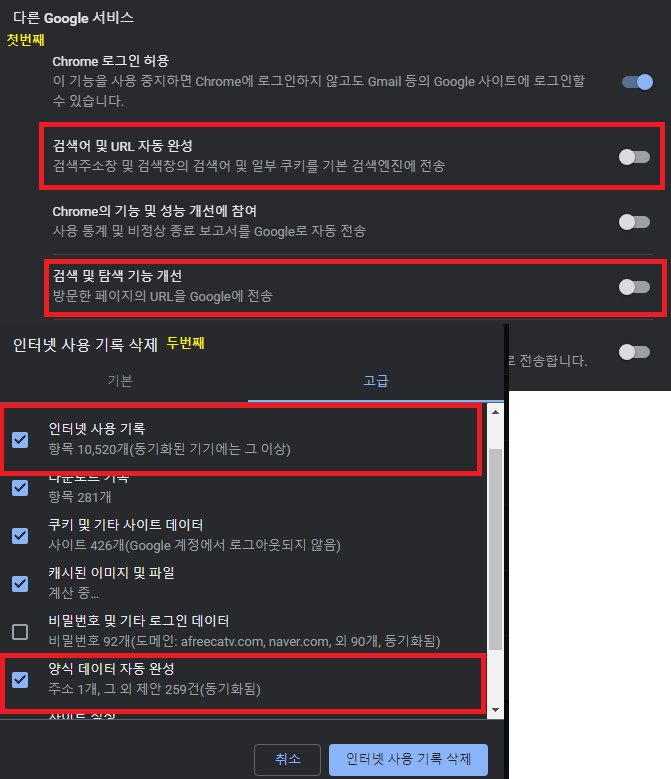
(12) 그외 크롬문제 발생시 기본값만들기
크롬을 설정메뉴 에 들어가셔서 "설정을 기본값으로 복원" 누르기
댓글 [15]
-
bernet 2021.01.28 17:29
-
obs 2021.01.28 19:16
감사합니다.
-
cungice 2021.01.28 19:27
유용한 정보 감사합니다. 수고 하셨습니다.
-
자공 2021.01.28 22:31
감사합니다
-
네롱 2021.01.29 05:13
감사합니다.
-
Palma 2021.01.29 05:31
좋은정보 감사합니다. 수고하셨습니다.
-
마라톤2 2021.01.29 07:37
좋은 정보 감사합니다. ^_^
-
하늘색꿈 2021.01.29 08:02
감사합니다~
-
daol 2021.01.29 15:13
감사 드립니다..
-
풀피리 2021.01.29 15:32
유용한 팁/정보 고맙습니다.
-
와로 2021.01.29 20:09
enhanced-h264ify 플러그인 https://chrome.google.com/webstore/detail/enhanced-h264ify/omkfmpieigblcllmkgbflkikinpkodlk
VP9 지원하는지 자신 컴터의 하드웨어 스펙 확인 chrome://gpu/ (주소창에 복붙해서 땅!)
Video Acceleration Information에서 확인
참고로 글픽카드가 VP9코덱 지원하고 크롬에서 8k화질로 유튜브 시청시(거의 VP9 코덱으로 인코딩) 시퓨는 놀게하고 GPU만 열일시킬려면
반드시 하드웨어 가속에 체크되어 있어야 합니다(영상 재생하고 작업관리자 띄우면 어떤게 열일 하는지 확인가능)
VP9가속이 안되어있으면 아무리 컴성능이 좋아도 시퓨가 거의 100%찍기 땜에 8k영상 프리징 걸려서 못보실겁니다
-
홍지윤 2021.01.30 09:34 vp9 지원되면 어떻게 표시 되나요?
-
사가르스 2021.02.19 22:37
ideo Acceleration Information
Decode h264 baseline 64x64 to 4096x4096 pixels Decode h264 main 64x64 to 4096x4096 pixels Decode h264 high 64x64 to 4096x4096 pixels Decode vp9 profile0 64x64 to 8192x8192 pixels Decode vp9 profile2 64x64 to 8192x8192 pixels Encode h264 baseline 0x0 to 1920x1088 pixels, and/or 30.000 fps Encode h264 main 0x0 to 1920x1088 pixels, and/or 30.000 fps Encode h264 high 0x0 to 1920x1088 pixels, and/or 30.000 fps -
라라아빠 2021.02.04 17:02
감사합니다.
-
프을사미 2021.02.04 19:25
감사합니다
| 번호 | 제목 | 글쓴이 | 조회 | 추천 | 등록일 |
|---|---|---|---|---|---|
| [공지] | 강좌 작성간 참고해주세요 | gooddew | - | - | - |
| 4440 | 소프트웨어| Ventoy 정리 #1 [2021.06.17] [27] | 메인보드 | 12749 | 43 | 06-17 |
| 4439 | 소프트웨어| WinNTSetup 설정값을 저장하여 기본값으로 사용하기 [18] | 무월 | 2221 | 43 | 11-06 |
| 4438 | 윈 도 우| 업데이트)PE 수정 스크립트 V3.00 [31] | 히이이잌 | 3081 | 43 | 09-16 |
| 4437 | 윈 도 우| 일반 PC 에 삼성 복원 솔루션 이식하기 (UEFI) [54] | gooddew | 12088 | 42 | 05-21 |
| 4436 | 윈 도 우| 그림으로 보는 복원영역 만들기 [50] | 디폴트 | 5537 | 42 | 12-22 |
| 4435 | 윈 도 우| BCD 백업 및 복구 프로그램 입니다 [14] | 지룡자 | 2785 | 41 | 01-10 |
| 4434 | 윈 도 우| 스냅샷 백업 복구 [46] | 슈머슈마 | 4155 | 41 | 12-10 |
| 4433 | 윈 도 우| PE 설치 스크립트 V7.12 [20] | 히이이잌 | 3758 | 41 | 10-30 |
| 4432 | 소프트웨어| 윈도우를 다른 디스크에 복사하기 [20] | gooddew | 2021 | 40 | 03-20 |
| 4431 | 윈 도 우| PE 업데이트 스크립트 V1.14 [20] | 히이이잌 | 2551 | 40 | 10-28 |
| 4430 | 소프트웨어| 응답파일(unattend.xml) 교체 및 수정 - ChangeUnattend [14] | 무월 | 1114 | 39 | 04-13 |
| 4429 | 소프트웨어| iVentoy PXE 부팅 네트워크 OS 설치 [25] | 무월 | 1718 | 39 | 07-02 |
| 4428 | 소프트웨어| Win10XPE27 파일을 USB에 넣는 과정입니다. [43] | 하늘은높고 | 5190 | 39 | 02-16 |
| 4427 | 윈 도 우| 메인보드님의 강좌를 편안하게 볼수있도록 변환했습니다. [50] | SMURFF | 3306 | 39 | 03-20 |
| 4426 | 기 타| 2024 새로운 시작, Rainmeter, 위젯, 바탕화면, 퍼포먼스 [16] | 모네곰 | 2574 | 38 | 02-01 |
| 4425 | 소프트웨어| [포토샵] 인물 누끼따기 외곽선 정리 [12] | 무월 | 2555 | 37 | 09-20 |
| 4424 | 윈 도 우| PE 수정 스크립트 V3.71 [37] | 히이이잌 | 4411 | 37 | 10-12 |
| 4423 | 윈 도 우| Windows 11 우회 설치 - boot.wim 수정하기 [26] | suk | 4888 | 37 | 10-08 |
| 4422 | 윈 도 우| Microsoft Edge 브라우저 제거 [23] | 무월 | 2393 | 36 | 06-30 |
| 4421 | 윈 도 우| 카조님의 PrincePE_V36 버전을 USB에 마무리 하는 방법입... [36] | 하늘은높고 | 3877 | 36 | 03-10 |

좋은 정보 감사합니다.